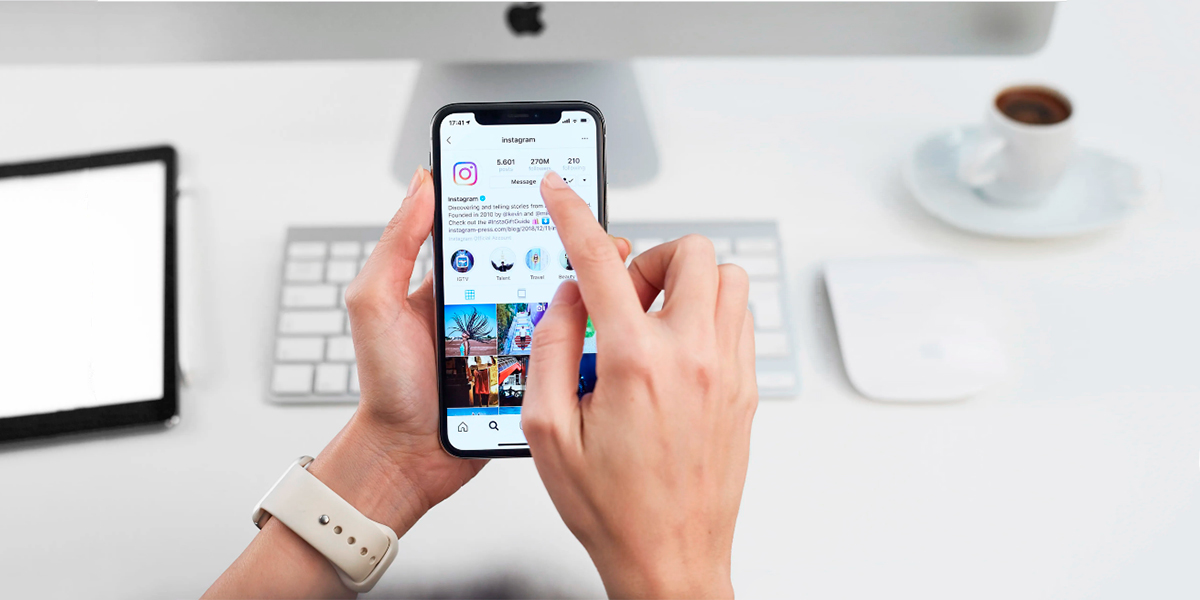
Instagram es una de las aplicaciones de redes sociales más populares. ¡Cómo no serlo! ¿A quién no le gusta ver fotos de sus amigos, familiares y celebridades favoritas? Pero esto no quita lo frustrante que puede llegar a ser no recibir las notificaciones o alertas de la aplicación y más aún si estás esperando alguna importante.
Si eres un apasionado de Instagram y utilizas esta aplicación a diario, es muy probable que en algún momento las notificaciones te hayan dejado de llegar. Así que, en este artículo te explicaremos todo lo que necesitas saber sobre por qué no recibes notificaciones de Instagram y cómo solucionarlo. ¡Sigue leyendo y disfrútalo!
No recibo notificaciones de Instagram: por qué y soluciones
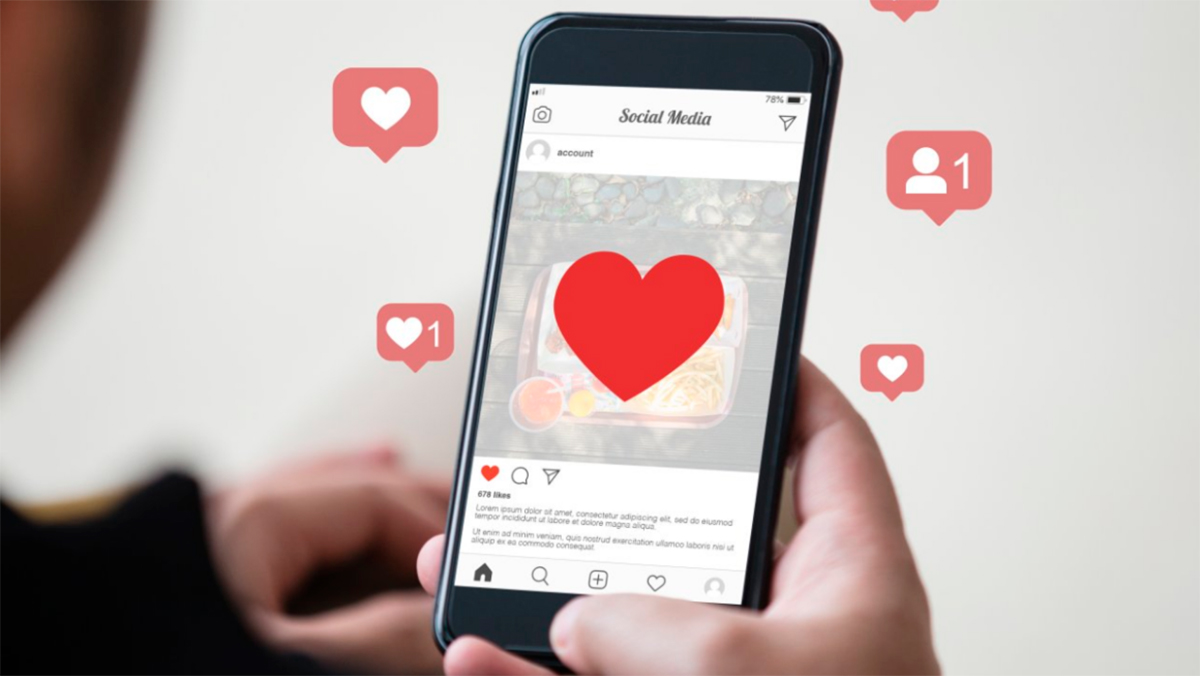
El inconveniente de no recibir notificaciones de Instagram puede deberse a varias causas, como puede ser la configuración de tu móvil o de la aplicación, por lo que tendrás distintas soluciones para abordar este problema. Estas son las siguientes:
Verifica si has pausado las notificaciones en Instagram
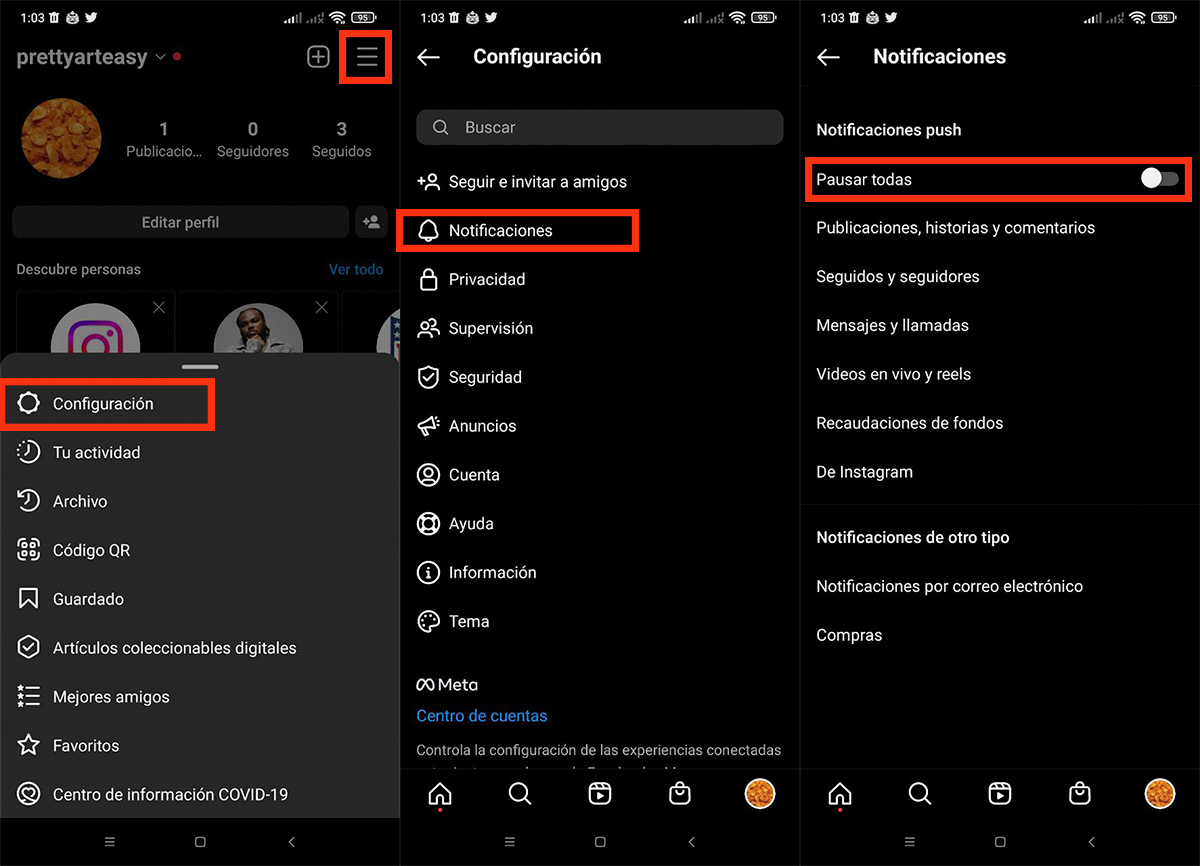
Si en algún momento has puesto en pausa las notificaciones en Instagram y no lo recuerdas, debes saber que no recibirás ninguna. Esto lo puedes solucionar yendo a los ajustes de la aplicación de Instagram en tu móvil. Si no estás seguro de cómo localizar la aplicación en tu dispositivo, debes seguir los siguientes pasos:
- Ve a la pantalla de inicio (o al menú de aplicaciones) de tu dispositivo.
- Busca el icono de Instagram y abre la app.
- Una vez ahí, dirígete a tu perfil y busca en la esquina superior derecha el Menú, este se representa con tres líneas horizontales.
- Luego, toca ahí para abrir el menú y pulsa en Configuración.
- En la siguiente página, pulsa en Notificaciones.
Este panel te ayudará a ver si las notificaciones están activas o en pausa. Si están pausadas, desactiva la opción Pausar todas. Si esta opción ya se encontraba desactivada, ahora sabes que ahí no está el problema.
Activa las notificaciones de Instagram en la configuración de tu móvil
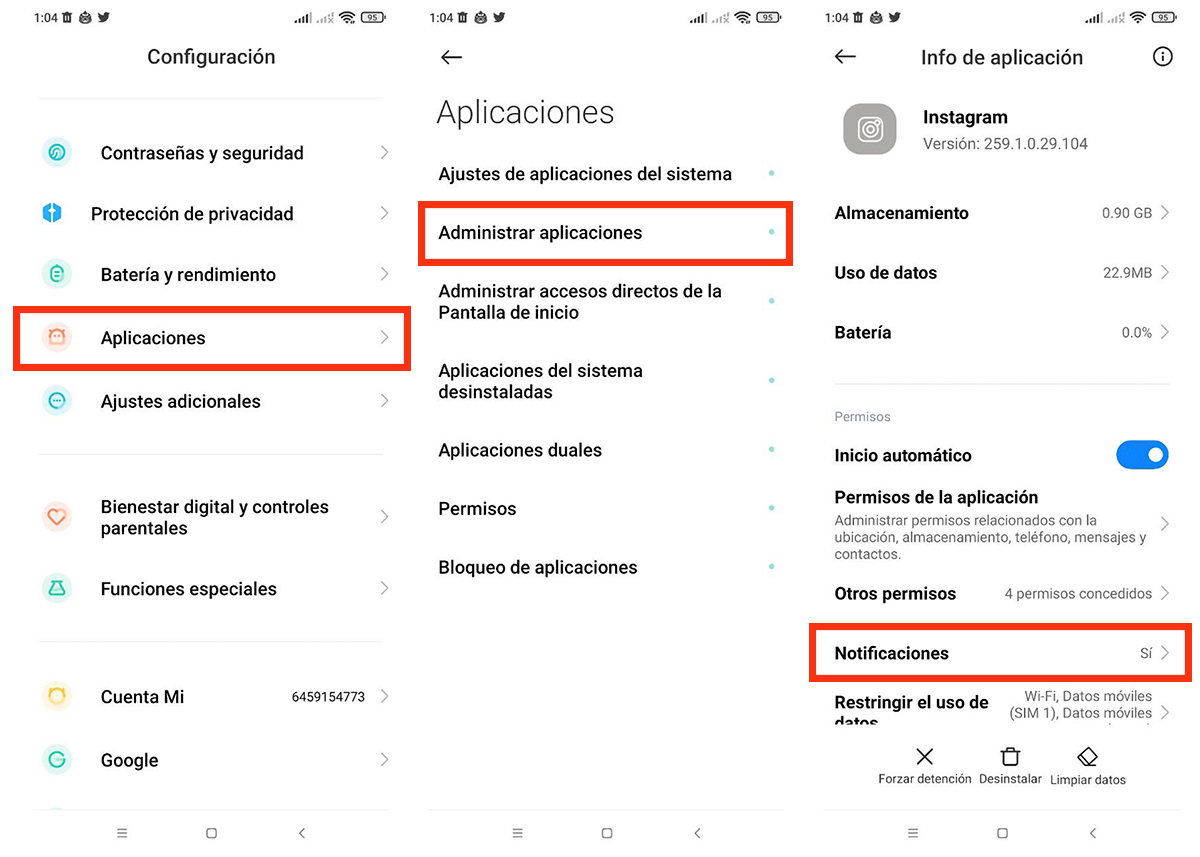
Para configurar las notificaciones de Instagram en tu móvil, debes darle los permisos adecuados a la app. De esta manera, conseguirás que funcionen de la mejor manera y puedas recibir alertas cuando se publica nuevo contenido. Para activar las notificaciones en la configuración, debes seguir estos pasos:
- En primer lugar, abre la Configuración en tu móvil.
- Luego, busca el apartado de Aplicaciones.
- Seguidamente, pulsa en Administrar aplicaciones.
- En la lista que verás a continuación, busca la app de Instagram y toca en ella para ver la pestaña Info de aplicación.
- Una vez ahí, busca y presiona la sección de Notificaciones. Al entrar en ese panel, podrás ver si están activas. En caso de no estarlo, puedes tocar la opción para activarlo.
De igual forma, te recomendamos leer siempre los permisos que aceptas en cada aplicación que instalas en tu móvil. Así, podrás regular las funciones de cada una de ellas de acuerdo a tus preferencias.
Borra la caché de la app de Instagram
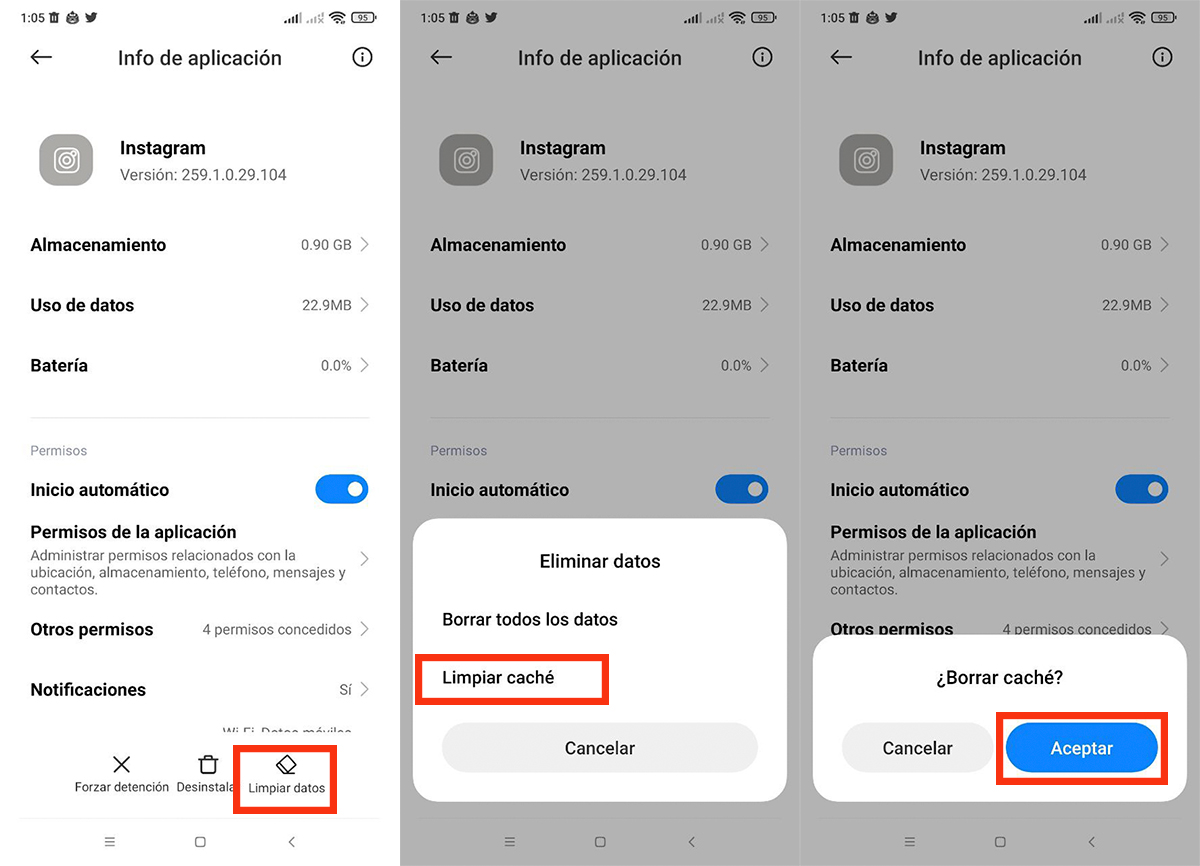
Esta es una de las soluciones más sencillas, ya que en la memoria caché se encuentran todos los datos frecuentes que pueden perjudicar el funcionamiento de tu móvil. Por lo tanto, este método puede resolver los problemas de las notificaciones en la aplicación de Instagram. Si quieres borrar la caché de la app de Instagram, sigue estas instrucciones:
- En tu dispositivo Android, ve al menú de Configuración y selecciona Aplicaciones.
- Busca y toca la aplicación de Instagram.
- Al ver la sección Info de aplicación, busca en la parte inferior derecha el apartado Limpiar datos y oprime ahí.
- Justo después, se desplegará un menú en donde debes pulsar en Limpiar caché y presionar Aceptar para confirmar esta limpieza.
Verifica la conexión a Internet y comprueba el uso de datos móviles
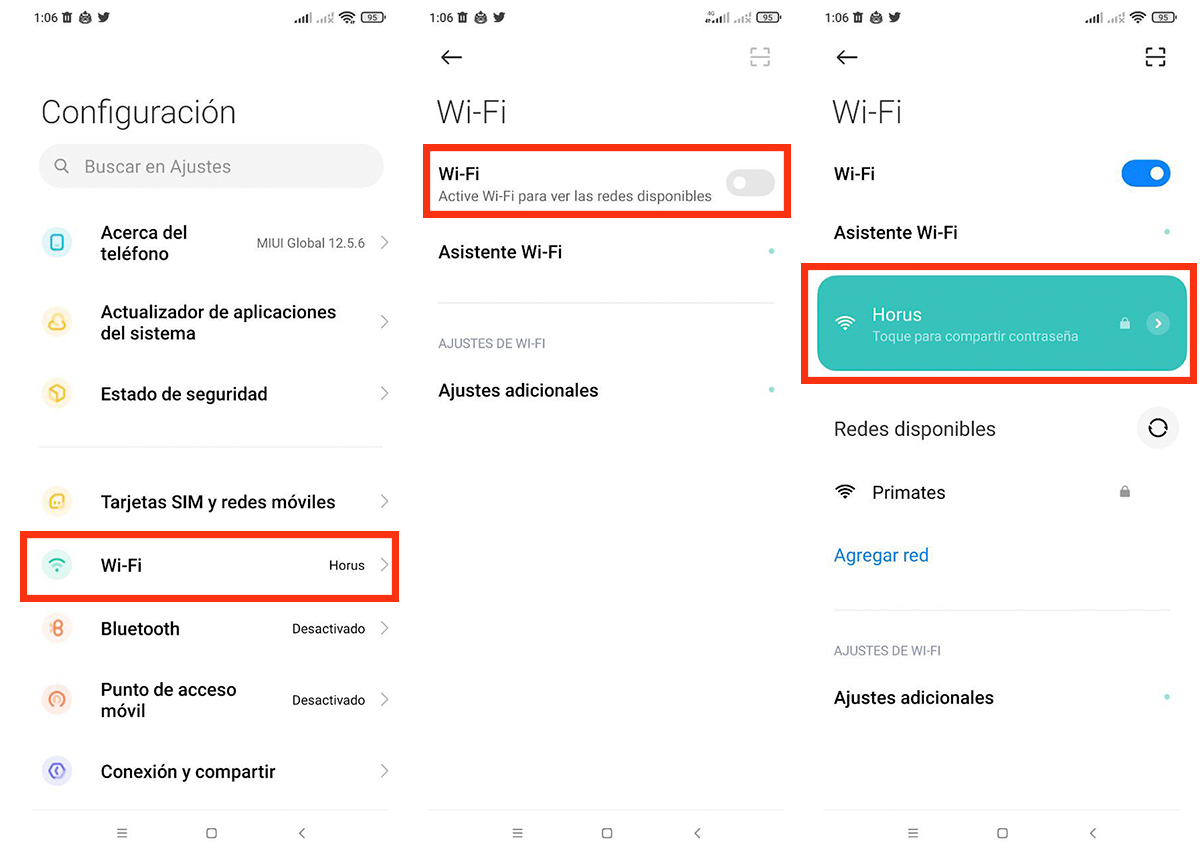
Si has borrado la caché de tu aplicación de Instagram y sigues sin recibir notificaciones, es el momento de comprobar tu conexión a Internet y tu uso de datos móviles. Para corroborar estos datos, haz lo siguiente:
- Primero ingresa al menú de Configuración y entra en Wi-Fi.
- Al estar ahí, verifica si estás conectado a una red Wi-Fi.
- Cuando compruebes el paso anterior, dirígete a Instagram y verifica que un vídeo o una imagen carga de manera correcta y fluida.
- De no ser así, apaga la antena de Wi-Fi en el panel de control de tu móvil y realiza el proceso anterior, pero usando tus datos móviles.
Si al realizar todo esto la imagen o vídeo no te carga de forma correcta, quiere decir que no tienes Internet y que las notificaciones no llegarán a causa de esto.
Revisa si el modo avión del móvil está activado
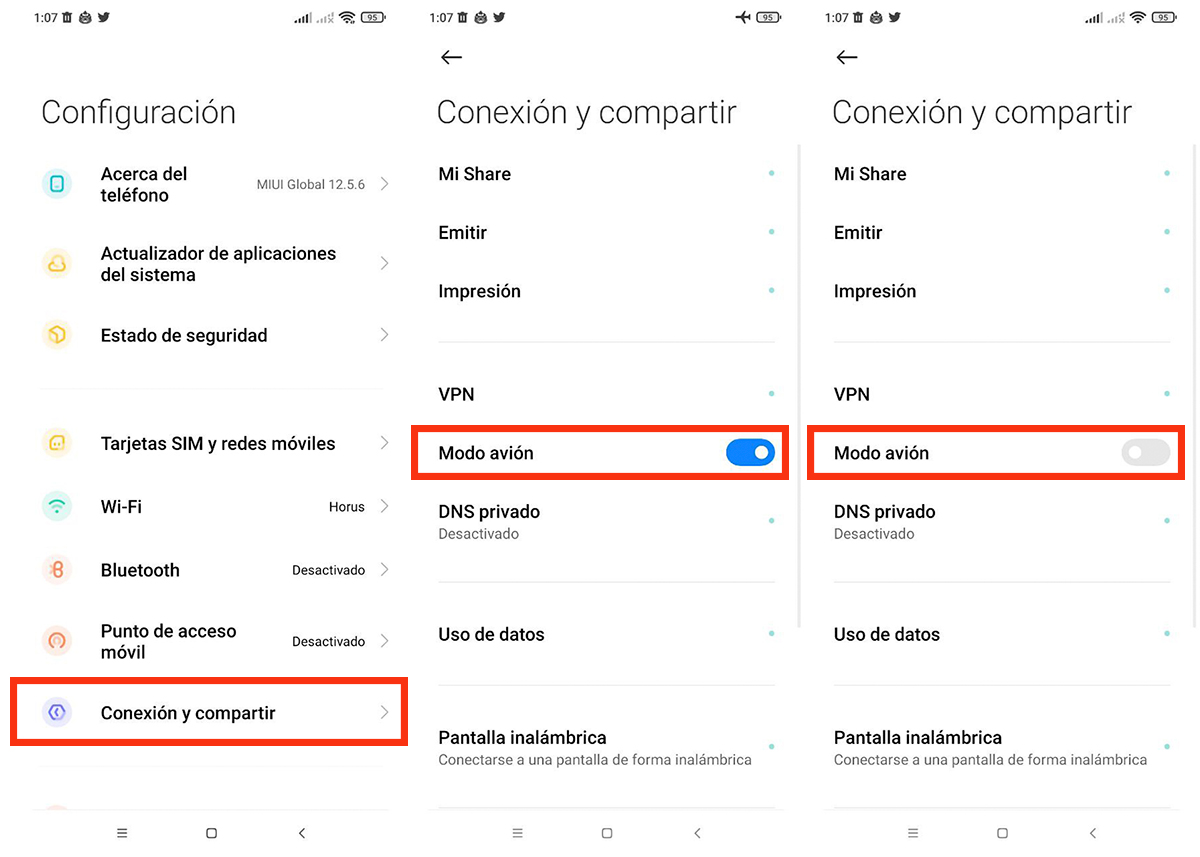
Si aún no puedes ver tus notificaciones de Instagram, es posible que tu móvil esté en modo avión. Para comprobarlo, realiza lo siguiente:
- Abre el menú de Configuración de tu móvil y busca el apartado de Conexión y compartir.
- En esta sección, vas a conseguir un botón llamado Modo avión que suele estar desactivado.
Si este botón está encendido, muévelo a la posición de apagado. Esto automáticamente desactivará el modo avión y permitirá que tu dispositivo vuelva a prender todas sus antenas, así que volverán a la normalidad todas sus funciones, incluida la de recibir notificaciones.
Actualiza la app de Instagram
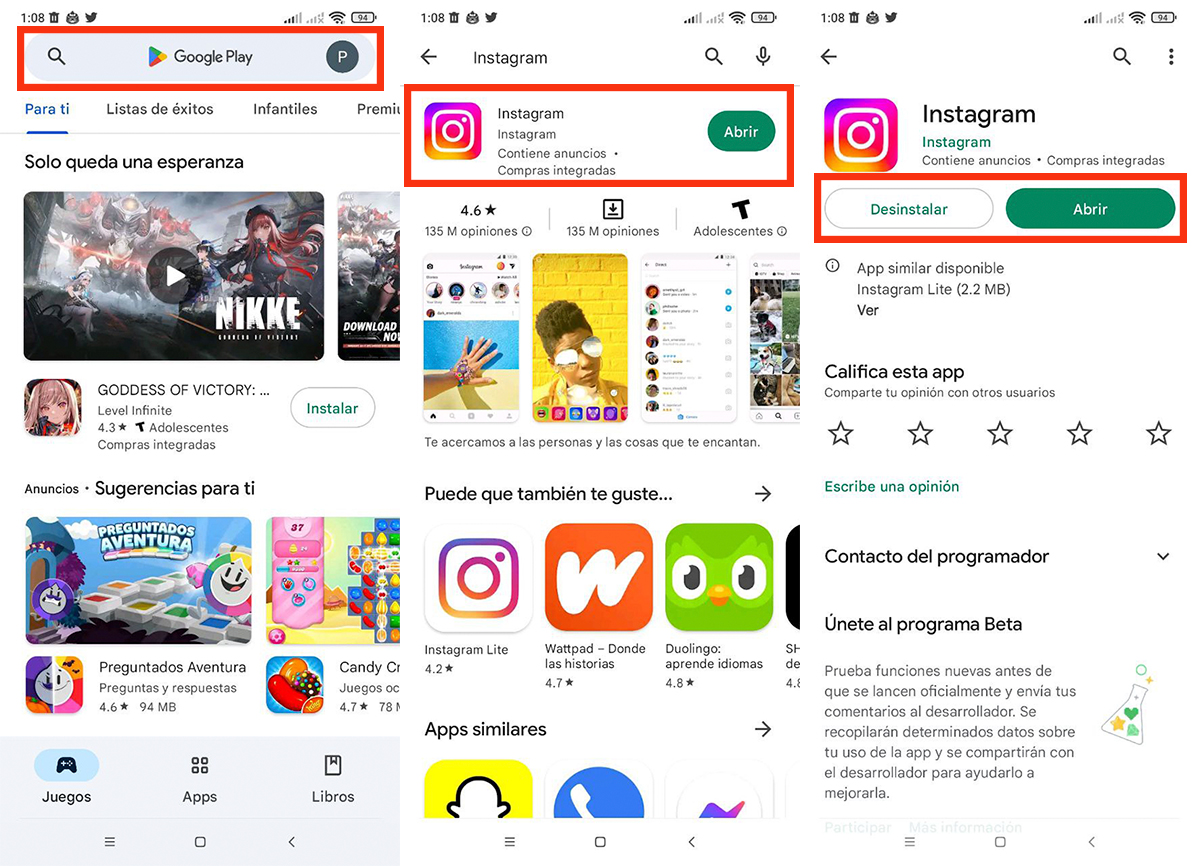
Si ninguno de los métodos anteriores te ha funcionado, es hora de actualizar la aplicación de Instagram. Este método es muy simple, solo debes hacer lo siguiente:
- Dirígete a la Play Store y escribe en la barra de búsqueda “Instagram”.
- Cuando se haya completado la búsqueda y la app aparezca, pulsa sobre ella para que se te abra una pestaña con toda su información.
- En esta sección, vas a apreciar un botón que dice Actualizar. Presiona en él y automáticamente, comenzará la descarga de la actualización. Cabe destacar que, si ya está actualizada, este botón no estará disponible.
Confirma si el sistema operativo del móvil está actualizado
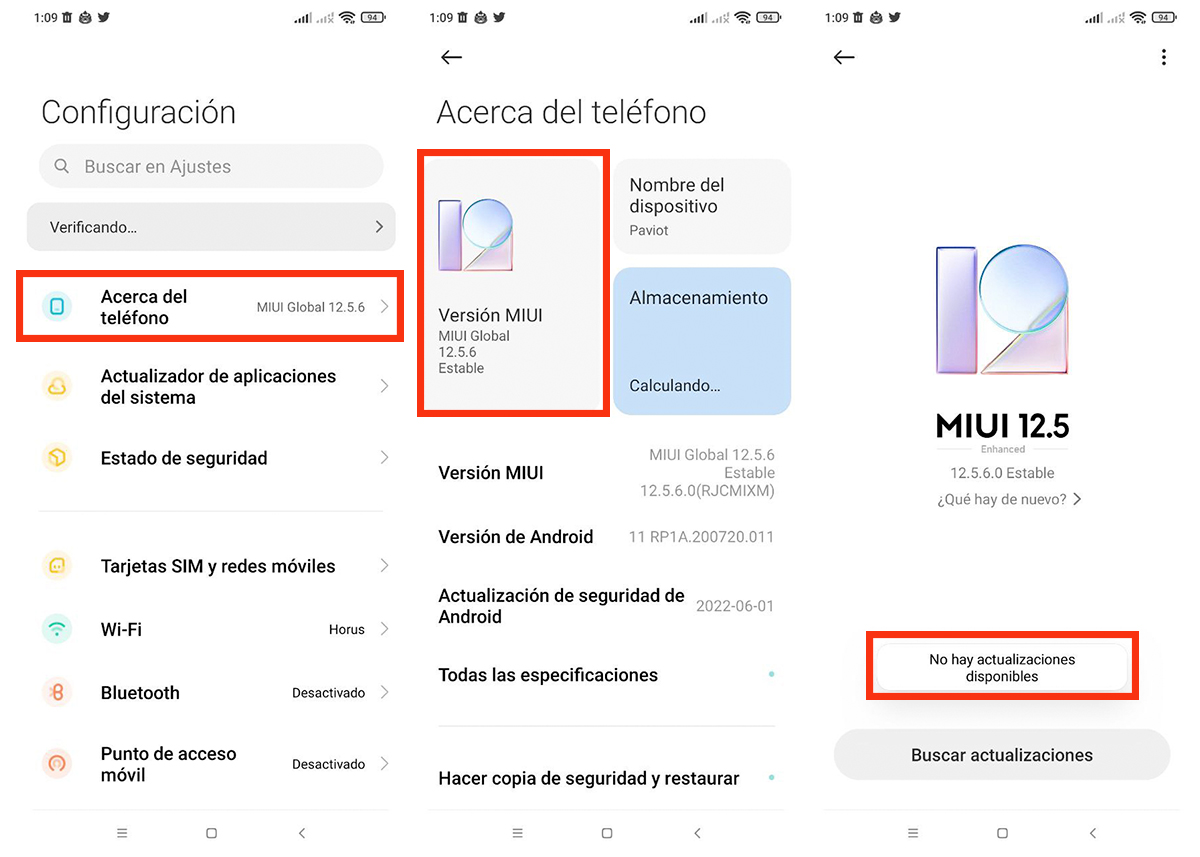
En algunas ocasiones, el tener desactualizado el sistema operativo de tu móvil puede traer como consecuencia errores en la compatibilidad de las aplicaciones. Para ver si el sistema operativo está actualizado, haz lo siguiente:
- Accede a Configuración y toca en Acerca del teléfono.
- Luego, pulsa en Versión MIUI. Al estar allí, te aparecerá un aviso en la parte inferior de tu pantalla que te dirá si hay o no una actualización disponible.
En caso de tener pendiente una actualización, descárgala y espera a que el móvil termine todo ese proceso para comprobar si la falta de notificaciones de Instagram, se debe a que no tenías la última versión del sistema operativo.
Reinstala Instagram y reinicia el móvil
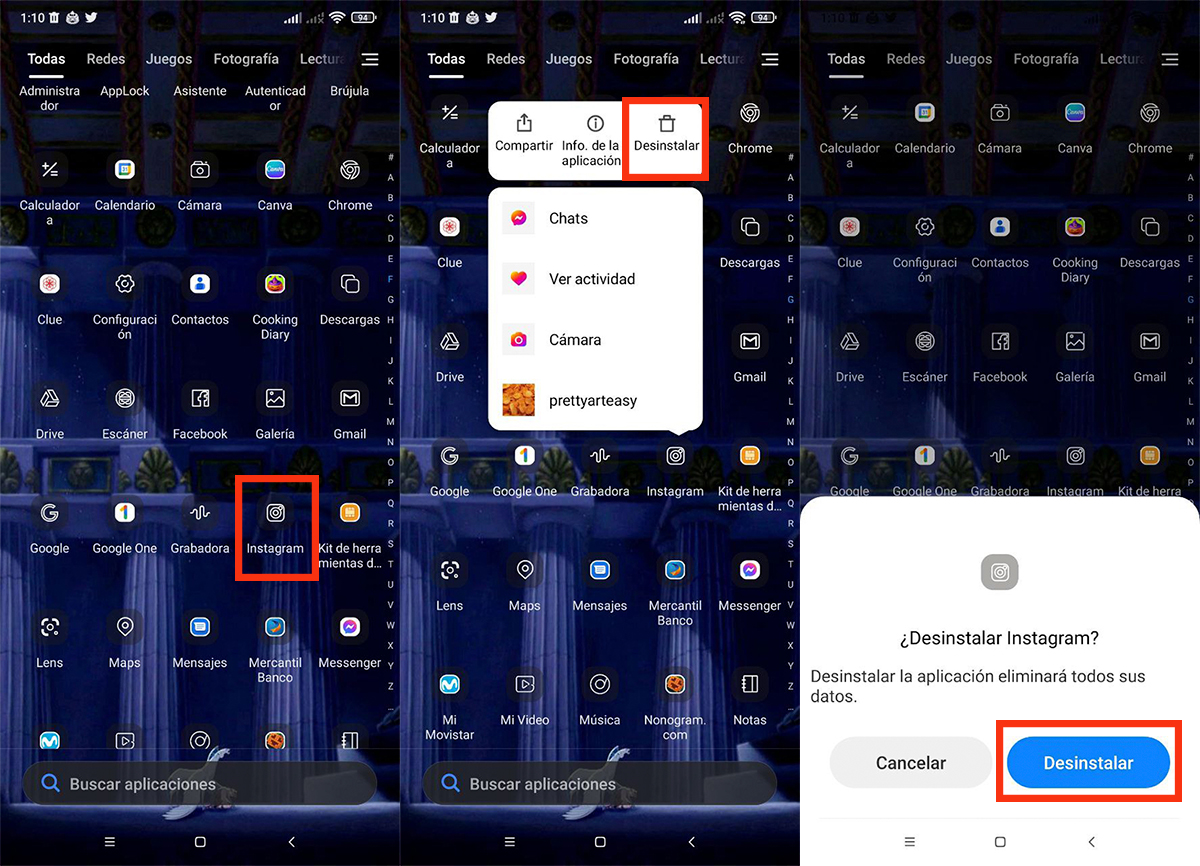
Como última opción, puedes considerar reinstalar la aplicación de Instagram y reiniciar tu móvil. Al realizar estos procesos, te aseguras de restablecer por completo los archivos instalados de la app de Instagram y todos los procesos de tu móvil con solo apagarlo y prenderlo. Para reinstalar la app de Instagram, realiza estos pasos:
- Primero, debes buscar en el panel o menú de inicio la app de Instagram. Al encontrarla, pulsa sobre ella unos segundos para que se despliegue un apartado adicional.
- En este apartado tendrás disponible la opción Desinstalar, tócala y confirma la desinstalación de la app.
- Al terminar, entra en la Play Store, coloca en la barra de búsqueda “Instagram” e instala la aplicación nuevamente.
- Cuando se termine la instalación, reinicia tu móvil e inicia sesión de tu cuenta en Instagram de forma normal y verifica si el problema con las notificaciones está resuelto.
Al utilizar alguna de estas opciones, deberían volver a la normalidad las funciones de tu móvil, solucionando el problema de por qué no recibes notificaciones de Instagram, y apareciendo nuevamente en el panel de control de tu móvil. ¡Esperamos que este artículo haya sido de tu agrado!
















